Kali Linux ist eines der auffälligsten Betriebssysteme in Bezug auf Sicherheit für alles, was es uns bietet. Nicht umsonst verfügt es über mehr als 600 Penetrationstools, mit denen wir einen hohen Prozentsatz der Sicherheitsstufe unseres Unternehmens und überprüfen können aller darin enthaltenen Komponenten.
Kali Linux ist eine Linux- Distribution, die auf Debian basiert. Einer der vorhandenen Teile ist, dass aus Sicherheitsgründen der Linux-Root-Benutzer dort deaktiviert ist. Dies liegt an der Tatsache, dass der Root-Benutzer (oder Superuser) über alle Berechtigungen verfügt. Dies ist unsicher, da ein schlecht ausgeführter Befehl schwerwiegende Folgen für die Dateien oder die systemeigenen Dienste haben kann.
Wenn Sie aus irgendeinem Grund Kali Linux als Root-Benutzer eingeben müssen, erklärt EinWie.com, wie dies auf wirklich funktionale Weise funktioniert.
Um auf dem Laufenden zu bleiben, abonniere unseren YouTube-Kanal! ABONNIEREN
So geben Sie ROOT Kali Linux ein oder geben Sie den Root-Modus ein
Standardmäßig sind in Kali Linux die Zugriffsdaten Kali-Benutzername und Kali-Passwort:
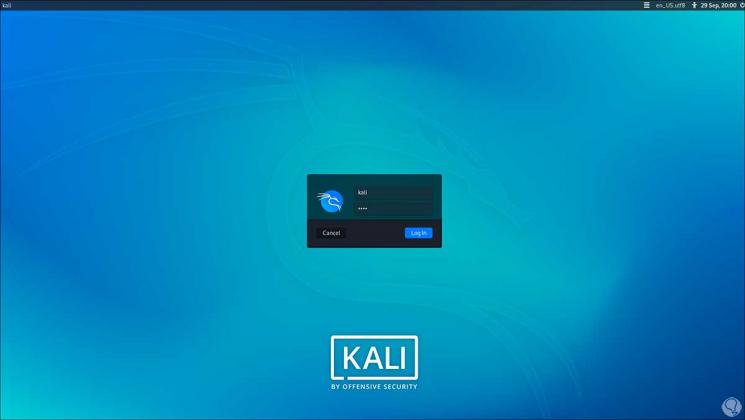
Wenn wir mit diesem Benutzer eingeben und zum Terminal gehen, um zu versuchen, einen Befehl auszuführen, für den Berechtigungen erforderlich sind (z. B. das System aktualisieren), wird Folgendes angezeigt:
apt-get update
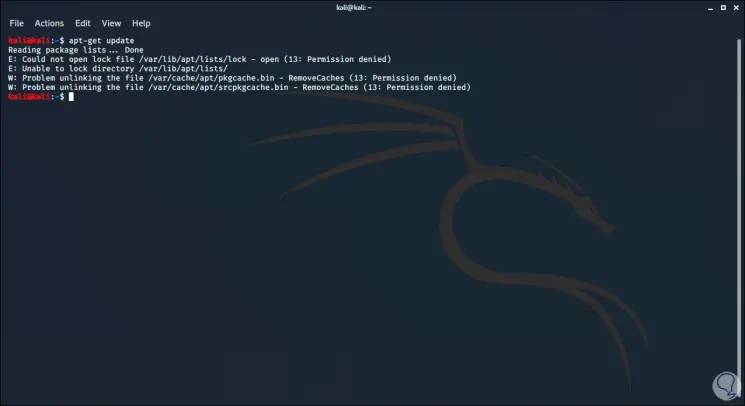
Wir können sehen, dass die Meldung “Berechtigung verweigert” angezeigt wird. Um dies zu korrigieren, greifen wir mit dem folgenden Befehl als root im Terminal zu:
sudo su
Dort geben wir das Passwort ein, mit dem die Sitzung gestartet wurde:
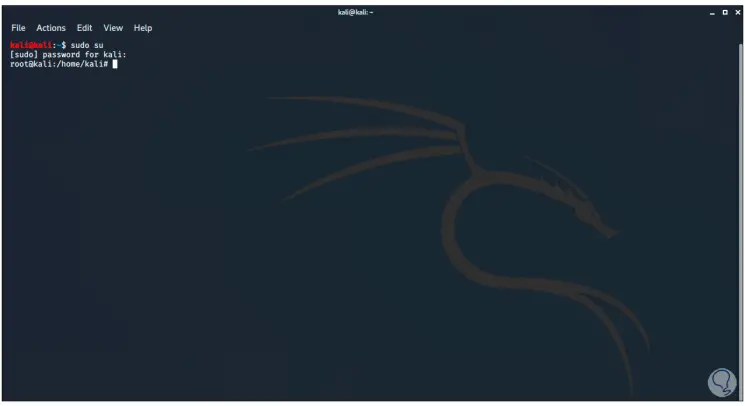
Jetzt weisen wir dem Root-Benutzer mit dem folgenden Befehl ein Passwort zu:
passwd root
Wir geben das gewünschte Passwort ein und vergeben es:
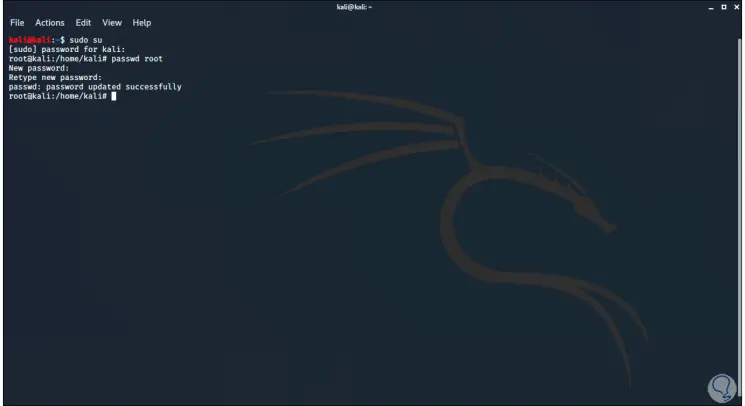
Wir schließen die aktuelle Sitzung in Kali Linux:
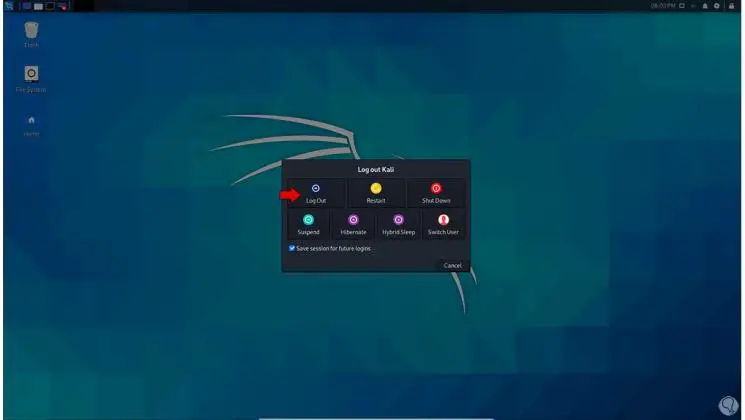
Im Anmeldebildschirm greifen wir als Root-Benutzer mit dem von uns definierten Passwort zu:
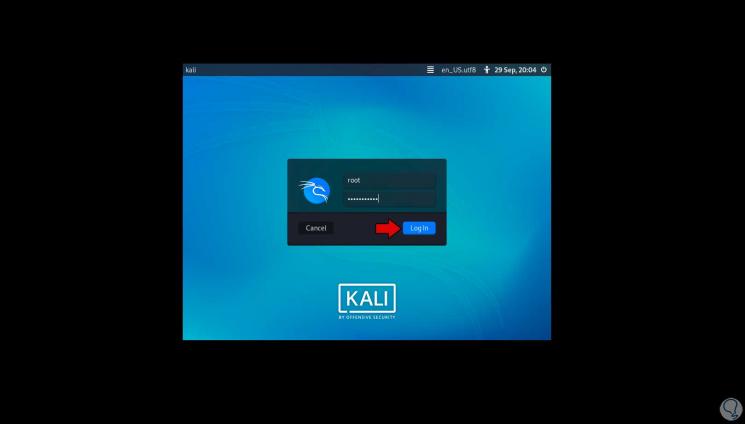
Wenn wir zum Terminal gehen und “apt-get update” ausführen, werden wir sehen, dass der Befehl ohne Probleme ausgeführt wird:
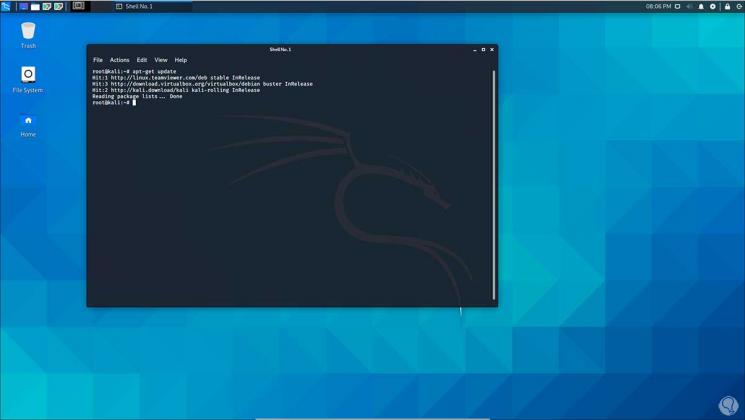
Mit diesen Schritten ist es möglich, als Root-Benutzer in Kali Linux auf die entsprechenden Aufgaben zuzugreifen.